En Etkili 4 Genel Yol Kullanılarak Videolardaki Siyah Ekran Nasıl Düzeltilir
Çeşitli çevrimiçi platformlardan video izlerken siyah video ekranı gibi sorunlarla karşılaşabileceğiniz bir zaman gelecektir. Bunu komik yapan şey, videonun arkasındaki sesin düzgün oynatılması, peki asıl sorun ne gibi görünüyor ve ekran nasıl eski haline getirilecek? Böylece sizin “video izlerken siyah ekranı nasıl düzeltirimsorusu video editörlerinin normalde karşılaştığı normal bir sorudur. Neyse ki bu yazıda siyah ekranlı bu tür videoları düzeltmenin veya onarmanın etkili yollarını keşfedeceğiz. O halde, daha fazla lafı uzatmadan, aşağıda verilen içeriği okuyarak kovalamaya başlayalım.
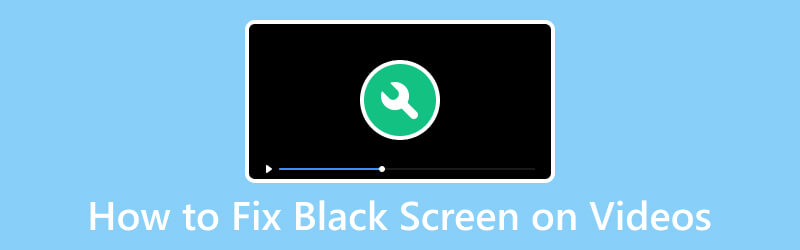
SAYFA İÇERİĞİ
Bölüm 1. Videolardaki Siyah Ekran Neden Düzeltilir?
Videolardaki siyah ekranların düzeltilmesi, optimum izleme deneyimi ve etkili iletişim için önemlidir. Siyah ekranlar amaçlanan görsel içeriği engelleyerek eğlence ve bilgi aktarımını sekteye uğratıyor. Ayrıca, kişisel eğlence, profesyonel sunumlar veya eğitim amaçlı olsun, net ve kesintisiz video oynatımı çok önemlidir. Ayrıca iş ortamlarında, video sunumları veya konferanslar sırasında ortaya çıkan siyah ekran, etkili iletişimi engelleyebilir ve mesajın netliğini kaybedebilir. Bu nedenle, siyah ekran sorunlarını çözmek, videoların amaçlanan amacını yerine getirdiğine dair güvence vererek, çeşitli platformlarda ve bağlamlarda siz ve diğer kullanıcılar için kesintisiz iletişim, eğlence ve eğitimin sürdürülmesini sağlar.
Bölüm 2. Videolardaki Siyah Ekranları Düzeltmenin 4 Genel Sorun Giderme Yolu
1. Yol: Donanım Hızlandırmasını Kapatın
Donanım hızlandırma özelliği, belirli görevlerin bir araçtan GPU veya Grafik İşleme Birimi gibi bilgisayar donanımına aktarılmasına olanak tanır. Video oynatma bağlamında, video içeriği de dahil olmak üzere grafik oluşturma performansını artırmak için donanım hızlandırma kullanılır. Ancak donanım hızlandırmayı etkinleştirmenin siyah ekranlar veya grafiksel aksaklıklar gibi sorunlara yol açabileceği bazı durumlar vardır. Peki “Video izlerken siyah ekranı nasıl düzeltirim?” diye soranlar için. önce donanım ivmenizi devre dışı bırakmayı deneyin. Bunu yapmak için aşağıdaki adımları izleyin.
Aşama 1. Bilgisayarınıza sağ tıklayın ve Kişiselleştir seçeneği.
Adım 2. Ekranı Seçin Ayarlar ve ardından Gelişmiş Ayarlar sonraki seçenekler kümesinden.
Aşama 3. Bundan sonra Sorun Giderme sekmesine gidin ve donanım hızlandırmayı azalt sekmesindeki ayarları değiştirin.
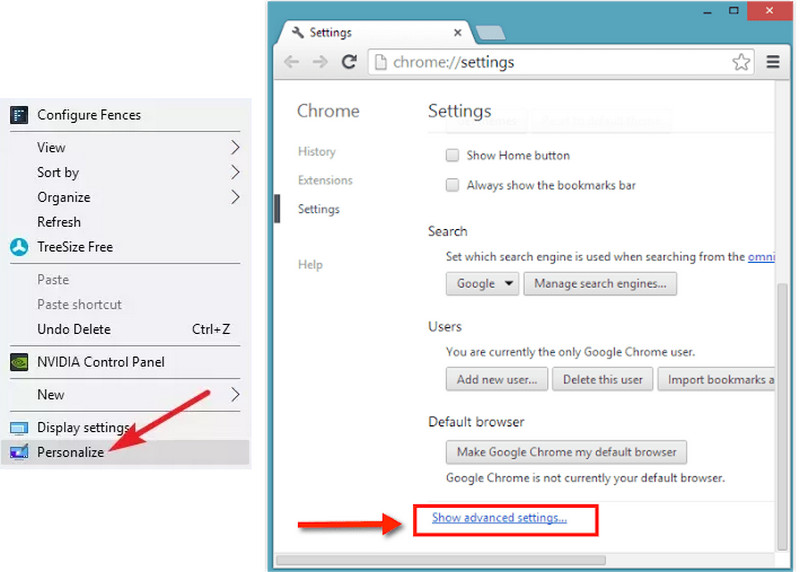
2. Yol: Farklı Oynatıcıları ve Tarayıcıları Deneyin
Videolarınızda siyah ekran sorunlarıyla karşılaştığınızda farklı yöntemlerle denemeler yapmak genellikle yararlı olur. video oynatıcılar veya web tarayıcıları. Bunun nedeni, bazı platformların belirli tarayıcılar veya oynatıcılarla uyumluluk sorunları sergileyerek oynatma sorunlarına yol açabilmesidir. Böylece, farklı oynatıcıları veya tarayıcıları deneyerek sorunun şu anda kullanmakta olduğunuz yazılımla ilgili olup olmadığını daraltabilirsiniz. Sorun birden fazla tarayıcıda veya oynatıcıda devam ediyorsa bu durum, daha fazla sorun giderme ve araştırma gerektirecek donanımla ilgili veya daha geniş bir sistem sorununa işaret ediyor olabilir.
3. Yol: Hasarlı Videoyu Onarın
Oynatıcıyı ve tarayıcıyı değiştirdiyseniz ve donanım hızlandırıcınızı devre dışı bırakmayı denediyseniz bir sonraki etkili çözüme geçin. İlgili araçları düzelttikten sonra, belirli sorunu gidermeyi deneyin, kullanarak videonun kendisini düzeltmeyi deneyin. Vidmore Video Düzeltme. Bu yazılım, Vidmore paketi içinde, normalde görüntülenemeyen hasarlı videoların kurtarılmasını kolaylaştıran güçlü bir araç olarak öne çıkıyor. Bozuk video dosyalarını düzeltmek için onu ideal bir seçim haline getiren bir diğer ilgi çekici özellik, kullanıcı dostu veya doğrudan noktaya çalışma alanıdır. Bozuk ve örnek video dosyalarını ekledikten sonra, aracın sorunsuz onarım sürecini başlatabilir, hem zamandan hem de emekten verimli bir şekilde tasarruf edebilirsiniz. Ayrıca önizleme seçeneği, kullanıcıların restorasyonu tamamlamadan önce onarım sonuçlarını ve etkilerini değerlendirmesine olanak tanır.
Kendisini diğer onarım araçlarından ayıran Vidmore Video Fix, videonun siyah ekranı ve bulanık veya grenli görseller, pikselleşme, senkronize olmayan ses, kekemelik ve dalgalanma gibi diğer sorunlarla ilgili sorunları çözmede mükemmeldir. Bu nedenle, videolarınızın sorunlarını çözmek istediğinizde denemeye değer. iPhone ve diğer cihazlardaki videolardaki siyah ekranı nasıl düzeltebileceğiniz aşağıda açıklanmıştır.
- Video sorunlarını otomatik olarak çözen etkileyici ekstra araçlar.
- Video sabitleme konusunda uzmanlığı olmayan yeni başlayanlar için mükemmeldir.
- Videodaki her türlü hasarı veya sorunu hızla onarın.
- Çıktıyı önizleyin.
Aşama 1. Yazılımı bilgisayarınıza indirdikten sonra açın. Ardından, bozuk ve oynatılamayan videoyu kırmızı simgeye tıklayarak yükleyin. Artı ekrandaki düğmeye basın. Daha sonra maviye tıklayın Artı Diğeriyle aynı formatta örnek bir video eklemek için diğer taraftaki düğmeyi tıklayın.
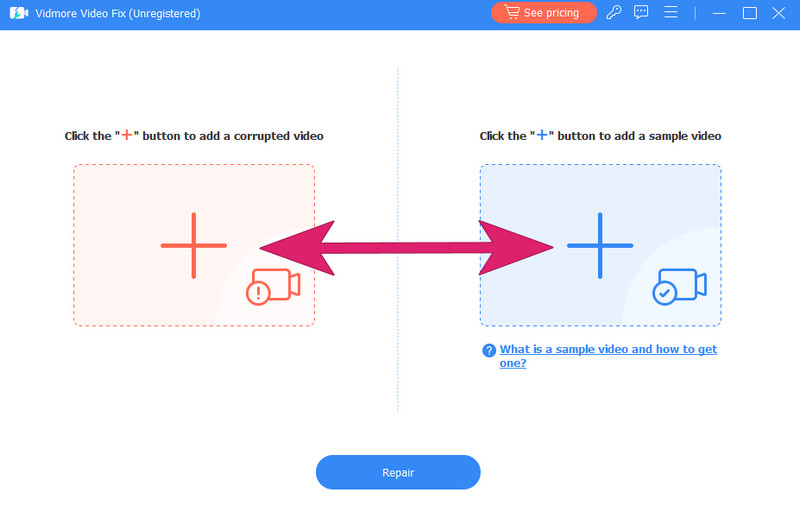
Adım 2. Videoları içe aktardıktan sonra Tamir etmek Ekranın orta alt kısmında bulunan düğme.
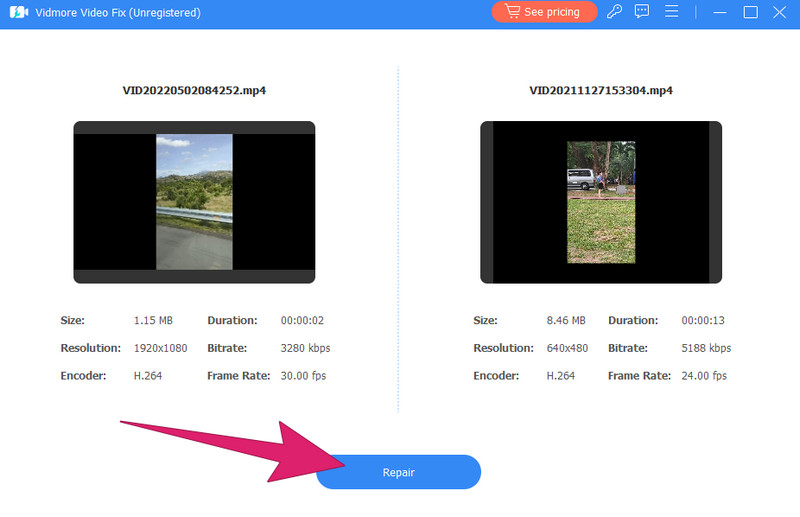
Aşama 3. Bu kadar basit, araç videoyu düzeltmeye başlayacak. Düzeltme işleminden sonra size aşağıdaki seçenekler sunulacaktır: Diğer Videoyu Onar, Ön izlemeveya Kayıt etmek.
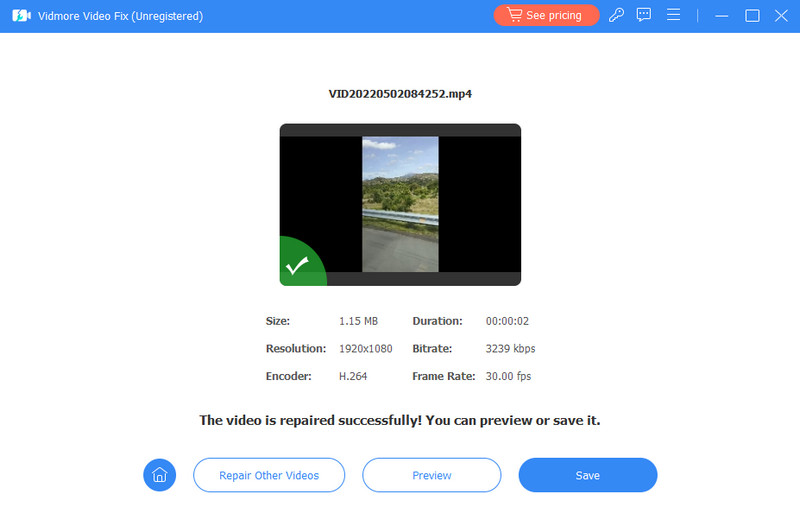
4. Yol: Önbelleği ve Çerezleri Temizleyin
Çerezler, web sitelerinin tercihlerinizi tanımak ve saklamak için bilgisayarınıza bıraktığı küçük dosyalardır. Bu nedenle, sistemle ilgili sorunları çözmek için tarayıcınızın önbelleğini ve çerezlerini temizlemeniz gerekir. Bunun için aşağıda verilen adımları takip edebilirsiniz.
Aşama 1. Tarayıcınıza gidin ve ekranın sağ üst köşesinde bulunan üç noktaya veya üç noktaya tıklayın.
Adım 2. Seçin Ayarlar seçeneğini tıklayın ve Gizlilik ve Guvenlik düğmesi, ardından Tarama Verilerini Temizle seçim.
Aşama 3. Bundan sonra zaman aralığını tüm zamanlar, haftalık ve aylık olarak değiştirin ve ardından şunu söyleyen seçeneğe tıklayın: Net veriler.
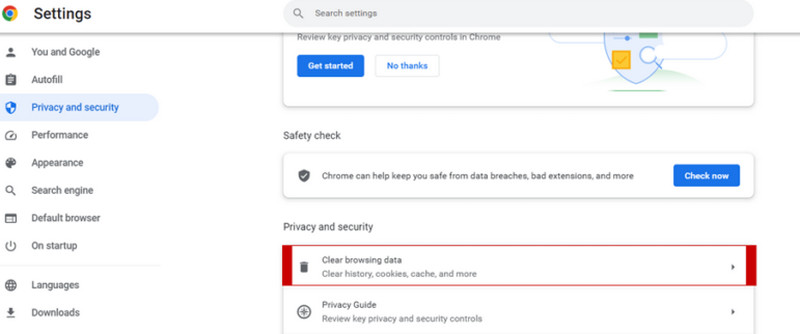
Bölüm 3. Siyah Ekranlı Videolar Hakkında SSS
Safari videolarındaki siyah ekran nasıl düzeltilir?
Siyah ekranlı Safari videolarını düzeltmek için tarayıcınızın güncel olduğundan emin olun. Safari'deki önbelleği ve çerezleri temizleyin, tüm tarayıcı uzantılarını devre dışı bırakın ve Safari ile işletim sisteminizdeki güncellemeleri kontrol edin.
iPhone videolarındaki siyah ekran nasıl düzeltilir?
iPhone'unuzda video oynatırken siyah ekranla karşılaşıyorsanız internet bağlantınızı kontrol ederek başlayın. Ardından iPhone'unuzun işletim sisteminin ve video oynatıcı dahil uygulamaların güncellendiğinden emin olun. Bundan sonra sistem işlemlerini yenilemek için iPhone'unuzu yeniden başlatın.
Videom neden görüntülenmiyor?
Çeşitli faktörler bir videonun görüntülenmemesine ve gösterilmemesine neden olabilir 'Video oynatılamıyor' hata. Bozuk bir video, internet bağlantı sorunları, güncel olmayan yazılımlar, donanım hızlandırma sorunları, harici ekran, güvenlik yazılımları ve daha birçok şey bu soruna neden olur.
Sonuç
Medya oynatıcılarda video akışı sırasında sesli siyah ekranla karşılaşmak yaygın bir sorundur. Neyse ki, sizin için video izlerken siyah ekranı nasıl düzeltirim, yukarıda sunduğumuz daha basit çözümlerle bu sorunu çözün. Video dosyanız herhangi bir nedenle bozulursa, Vidmore Video Düzeltme Bu sorunu çözmek için.


